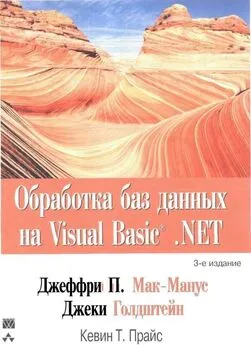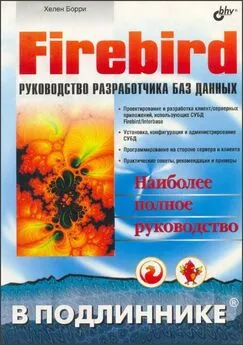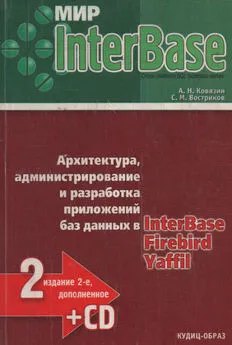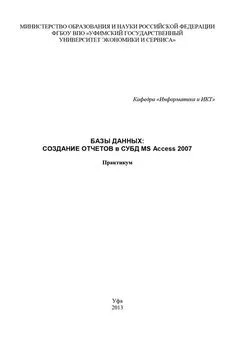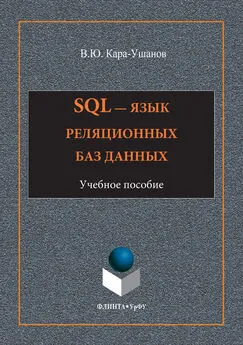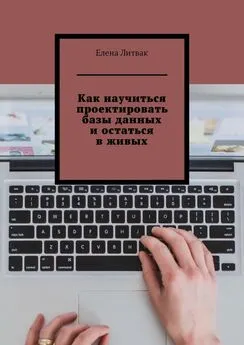Джеффри Мак-Манус - Обработка баз данных на Visual Basic®.NET
- Название:Обработка баз данных на Visual Basic®.NET
- Автор:
- Жанр:
- Издательство:Издательский дом Вильямс
- Год:2003
- Город:Москва
- ISBN:5-8459-0512-5
- Рейтинг:
- Избранное:Добавить в избранное
-
Отзывы:
-
Ваша оценка:
Джеффри Мак-Манус - Обработка баз данных на Visual Basic®.NET краткое содержание
Это практическое руководство разработчика программного обеспечения на Visual Basic .NET и ADO.NET, предназначенное для создания приложений баз данных на основе WinForms, Web-форм и Web-служб. В книге описываются практические способы решения задач доступа к данным, с которыми сталкиваются разработчики на Visual Basic .NET в своей повседневной деятельности. Книга начинается с основных сведений о создании баз данных, использовании языка структурированных запросов SQL и системы управления базами данных Microsoft SQL Server 2000. Затем рассматриваются способы использования основных объектов модели ADO.NET для доступа к данным в реляционных базах данных. Благодаря подробным примерам, читатели могут изучить способы использования основных свойств и методов, а также узнать о более сложных компонентах и технологиях. Многочисленные листинги с кодом на языке Visual Basic .NET иллюстрируют используемые концепции, а бизнес-ситуации показывают практическую область их применения.
Обработка баз данных на Visual Basic®.NET - читать онлайн бесплатно полную версию (весь текст целиком)
Интервал:
Закладка:
Объект DataReader
Данный объект предназначен для чтения в прямом направлении небуферизуемого потока записей, полученных от метода ExecuteReader объекта Command. Объект DataReader в основном эквивалентен объекту Recordset модели ADO 2.X, который также предназначен для чтения в прямом направлении. Объект DataReader предлагает наиболее быстрый способ доступа к источнику данных, но в нем не предусмотрены возможности прокрутки и обновления данных. Поскольку данные не буферизуются и не сохраняются в кэше, этот метод прекрасно подходит для извлечения большого объема данных. Для перехода к следующей записи объекта DataReader нужно вызвать его метод Read.
Кроме коллекции Fields, доступ к полям каждой записи можно осуществить с помощью строго типизированных методов. Доступ к полям с помощью коллекции Fields аналогичен способу доступа к полям в модели ADO 2.X.
X = MyReader("Myfield")
Объект DataReader не имеет явного конструктора, т.е. его нельзя создать с помощью оператора New(). Для инициализации нового объекта нужно вызвать метод ExecuteReader объекта Command.
Зная тип данных в поле, доступ к нему можно получить с помощью типизированных методов доступа. Эти методы извлекают значение поля по номеру поля, нумерация которого начинается с нуля, например:
X = MyReader.GetInt16(1)
или
X = MyReader.GetString(2)
В самом первом примере используется имя поля Myfield, что значительно упрощает его чтение, использование и совместимость с унаследованными программами. Во втором примере используется номер поля, что значительно повышает производительность, поскольку исключается преобразование имени поля в его номер.
Для демонстрации способов использования этих методов выполните следующее.
1. Создайте под кнопкой ExecuteScalar дополнительную кнопку.
2. В окне свойств Properties укажите значение cmdExecuteReader для свойства (Name) и значение ExecuteReader для свойства Text.
3. Создайте код подпрограммы btnExecuteReader_Click, приведенный в листинге 4.8.
Кроме способов использования объекта DataReader, в этом примере демонстрируются и другие функциональные возможности. Например, здесь помимо членов Text и StoredProcedure свойства-перечисления CommandType для указания типа команды используется член TableDirect. Он содержит имя таблицы, все поля которой возвращаются данной командой. Учтите, что этот член перечисления поддерживается только для провайдера данных ODBC.
Представления обычно обрабатываются точно также, как и таблицы. Следовательно, при использовании члена TableDirect свойства-перечисления CommandType можно указывать не только имя таблицы, но и имя представления.
Private Sub btnExecuteReader_Click(ByVal sender As System.Object, _
ByVal e As System.EventArgs) Handles btnExecuteReader.Click
' Создание экземпляра объекта Connection.
Dim cnn As OleDbConnection = New OleDbConnection( _
"provider=SQLOLEDB;server=localhost;uid=sa;database=pubs")
' Создание экземпляра объекта Command.
Dim As OleDbCommand = New OleDbCommand()
txtResults.Clear()
' Указание подключения и текста команды
cmd.Connection = cnn
cmd.CommandType = CommandType.TableDirect
cmd.CommandText = "EmployeeJobs_View"
' Открытие подключения перед вызовом метода
ExecuteReader. cnn.Open()
Dim reader As OleDbDataReader
reader = cmd.ExecuteReader{)
While reader.Read()
txtResults.Text = txtResults.Text & reader("fname") & _
ControlChars.Tab & reader("lname") & _
ControlChars.Tab & ControlChars.Tab & _
reader("job_desc") & ControlChars.CrLf
End While
reader.Close()
cnn.Close()
End Sub
(Здесь предполагается, что представление EmployeeJobs_view уже создано с помощью подпрограммы btnNonQuery_Click из листинга 4.4, как описано выше. – Прим. ред.)
Перед попыткой доступа к данным объекта DataReader не забывайте вызывать метод Read(). В отличие от объекта Recordset в модели ADO 2.X, в которой после загрузки данных текущее расположение автоматически находится на первой записи, в модели ADO.NET в объекте DataReader нужно явно указать текущее расположение возле первой записи с помощью исходного вызова метода
Для организации доступа к данным можно также применить цикл While с более эффективными строго типизированными методами доступа к полям.
While reader. Read()
txtResults.Text = txtResults.Text & reader.GetString(1) & _
ControlChars.Tab & reader.GetString(2) & _
ControlChars.Tab & ControlChars.Tab & _
reader. GetString(0) & ControlChars.Ctrlf
End While
Еще одно изменение, которое диктуется личным вкусом и стилем программирования автора, заключается в объединении определения объекта DataReader и выполнения метода ExecuteReader в одной строке, т.е. вместо фрагмента кода
Dim reader As OleDbDataReader reader = cmd.ExecuteReader()
можно использовать следующую строку:
Dim reader As OleDbDataReader = cmd.ExecuteReader()
После запуска приложения DataProviderObjects щелкните на кнопке ExecuteReader, и в текстовом поле справа будут отображены данные из представления EmployeeJobs_view, как показано на рис. 4.4.
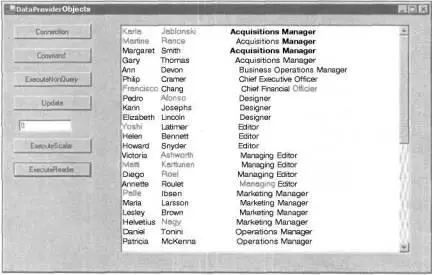
РИС. 4.4. Результаты выполнения команды ExecuteReader из листинга 4.8
По окончании использования объекта DataReader следует вызвать метод Close. Дело в том, что выходные данные или возвращаемые значения объекта Command недоступны до тех пор, пока объект DataReader открыт. Он остается открытым до тех пор, пока открыто само подключение или объект DataReader.
Объект DataReader также предлагает простой и эффективный способ создания Web-страниц для работы сданными на основе элемента управления DataGrid, который подробно рассматривается в главе 11, "Web-формы: приложения на основе ASP.NET для работы с базами данных".
Использование объектов Connection и Command во время создания приложения
Вкладка Data панели элементов управления среды Visual Studio .NET содержит компоненты, которые соответствуют некоторым методам доступа к данным. С помощью окна Properties они позволяют указывать значения свойств во время создания приложения, а не только во время его выполнения. Они также предлагают визуальные инструменты указания значений для более сложных свойств.
Например, для реализации кода из листинга 4.8 с помощью таких элементов управления выполните перечисленные ниже действия.
1. Создайте еще одну форму Form2 в проекте DataProviderObjects.
2. В окне свойств Properties укажите значение Connection and Command Components для свойства Text формы Form2.
3. Увеличьте размер формы.
4. Включите в форму текстовое поле Textbox1.
5. В окне свойств Properties укажите значение True для свойства Multiline и значение Both для свойства Scrollbars этого текстового поля.
6. Увеличьте размер текстового поля так, чтобы оно покрывало большую часть формы.
7. Из вкладки Data панели элементов управления перетащите элемент управления OleDbConnection в форму Form2. Этот компонент невидим во время выполнения приложения, поэтому он появится в разделе невизуальных компонентов в нижней части окна редактирования формы.
Читать дальшеИнтервал:
Закладка: